又在发生了!几年前,您以便宜的价格购买了 32GB 的 iPhone 或 iPad,但它又满了。但是等等——在你删除你的照片,或者随机卸载应用程序直到你恢复足够的空间之前,看看这个操作方法。您或许能够从完全忘记的应用程序中恢复数十 GB 的数据。
iOS 有一个很棒的内置存储管理器。它位于“设置”应用程序内,它不仅会向您显示哪些应用程序和服务占用了您 iPhone 或 iPad 上的所有空间,还可以让您立即删除它们。让我们来看看。
iPhone 和 iPad 存储
前往“设置”>“通用”>“iPhone 存储”,等待 iOS 为您测量 iPhone。它会向您显示如下屏幕:
顶部的条形图详细说明了使用了多少空间以及正在使用的空间。这让人想起当年 iTunes 中的使用栏。该栏采用颜色编码,以显示应用程序、照片、媒体、消息和神秘的“其他”所使用的空间。如果其他占用大量空间,快速重启 iPhone 或 iPad 通常可以解决问题。如果没有,我们有一篇关于从您的 iPhone 或 iPad 中删除“其他”的操作指南。
建议
此栏下方是一个名为Recommendations 的部分。这提出了快速释放存储空间的方法。在我的 iPad 上,此部分建议查看我的 iTunes 视频,这些视频是从 Mac 上的 iTunes 旁加载的视频。如果我点击这个部分,我会看到我 iPad 上所有电影的列表。我可以旋转删除任何我不想要的。我喜欢您可以从此部分删除内容,而不必打开视频应用程序来执行此操作。
然后,您将按大小顺序看到所有最占用空间的应用程序。点击其中任何一个以查看摘要。
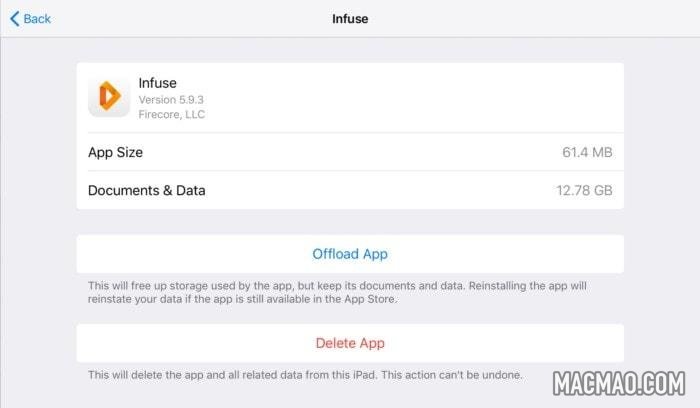
这是 Infuse 的条目,这是一个很棒的 iOS 视频库和播放器。如您所见,屏幕显示了应用插入的大小,以及它用于自身文件的存储空间。在这种情况下,Infuse 很小——刚好超过 60MB。不过,它的文档和数据使用的方式更多。
此屏幕底部有两个选项。卸载 App和Delete App。删除应用程序就是这样做的,立即删除应用程序及其数据,就像您从主屏幕删除它一样。卸载应用程序会删除应用程序本身,但会保留数据。如果应用程序很大,这会很方便,例如 GarageBand,仅应用程序就有 1.6GB 的重量。您可以暂时删除该应用程序,但保留数据,因此当您再次重新安装该应用程序时它仍然存在。
Apple 的特殊选项
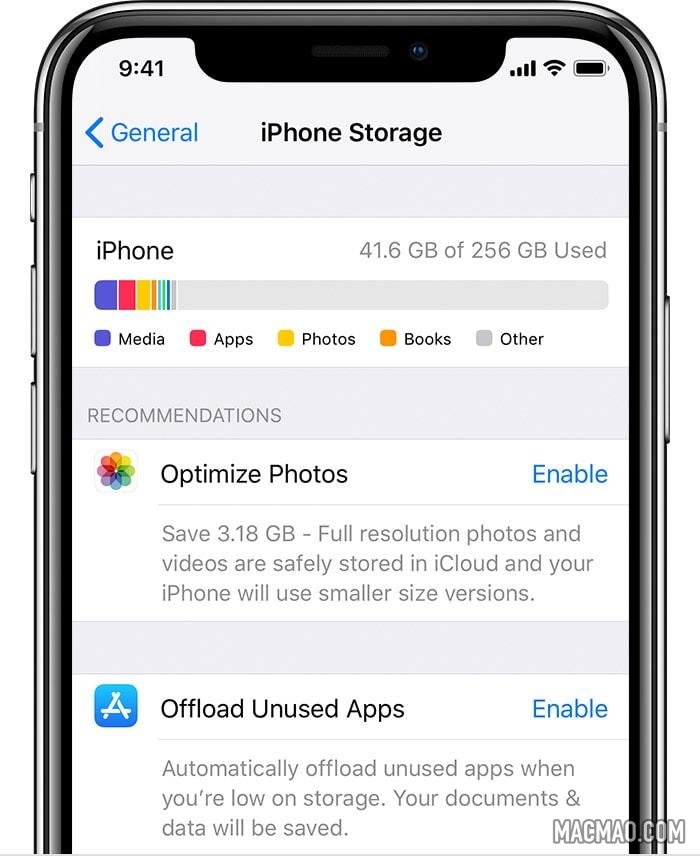
Apple 的许多应用程序都可以让您深入挖掘并仅删除部分数据。我们在上面看到视频应用程序部分允许您删除单个电影。这也适用于音乐应用程序和播客应用程序。
将来节省空间
精简设备上的存储空间后,您可以考虑其他一些节省空间的选项。例如,您可以打开 iCloud 照片图库,将照片存储在 iCloud 而不是您的设备上。或者您可以打开“卸载应用程序”选项以自动卸载您有一段时间未使用的应用程序。
祝你好运!在所有这些选项之间,您应该能够回收相当多的浪费的千兆字节。

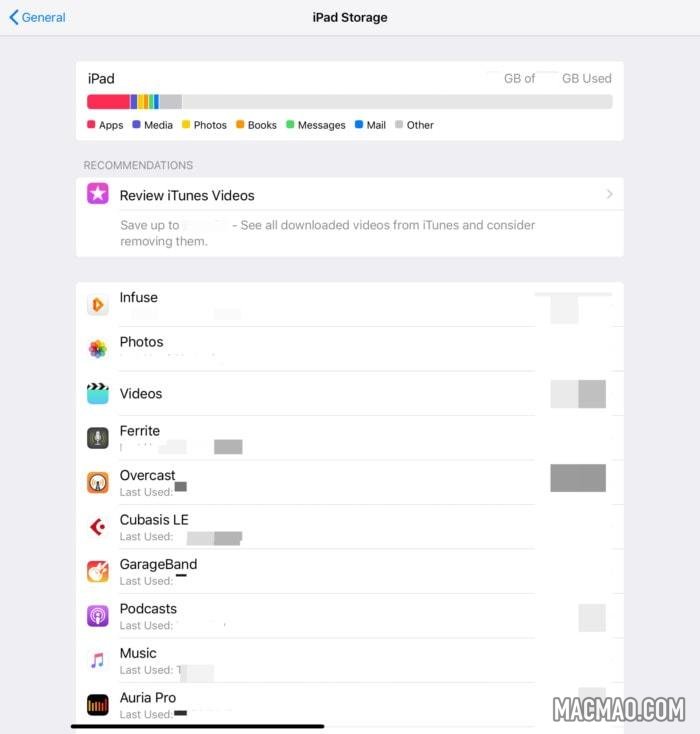
还没有评论,来说两句吧...